Se hai un acquistato un nuovo dispositivo Android e desideri trasferire tutti i dati e le app importanti dal tuo vecchio smartphone a quello nuovo, avrai sicurmanete provato ad utilizzare l’app Cloneit. Questa app può essere utilizzata per copiare e clonare tutti i contenuti importanti tra dispositivi Android (a distanza in modalità wireless) in pochi secondi. Ciò fa di Cloneit una delle migliori soluzioni per trasferire dati da un dispositivo Android a un altro. In questo post mostreremo le funzionalità di Cloneit per Android e proporremo la miglioere alternativa a CloneIt, valida sia per Android che per iPhone
Come Funziona CloneIt?
Sviluppato da SuperTools Corporation, l’app Cloneit viene utilizzata da milioni di persone in tutto il mondo per copiare dati da un dispositivo Android a un altro. L’app Cloneit è disponibile gratuitamente e può essere scaricata dal Play Store a questo link. Compatibile con tutti i dispositivi che girano con Android 2.2 e versioni successive, tale app sfrutta la rete WiFi diretta (hotspot) per spostare i contenuti selezionati da un dispositivo all’altro.
Utilizzando l’app Cloneit, è possibile trasferire messaggi, dati delle app, foto, segnalibri, password salvate, cronologia del browser, calendario, note e molto altro ancora. Il trasferimento dei dati viene eseguito a una velocità di 20 MB al secondo, che è quasi 2000 volte più veloce del Bluetooth. Pertanto, è possibile utilizzare Cloneit per passare dati dal vecchio al nuovo Android in pochi secondi. Tutto quello che devi fare è seguire questi passaggi:
1. Scarica e installa l’app Cloneit su entrambi i dispositivi Android.
2. Prima di iniziare, vai alle impostazioni del dispositivo di destinazione e attiva l’installazione da Origini sconosciute. Inoltre, vai sul suo menu Accessibilità e attiva l’installazione automatica. Ciò consentirà a Cloneit di installare anche le app selezionate sul nuovo dispositivo.

3. Apri Cloneit su entrambi i dispositivi. Ti verrà chiesto di selezionare il dispositivo sorgente e quello di destinazione (ricevente).
4. Clicca su “Sender” sul dispositivo sorgente e attendi che venga rilevato il dispositivo di destinazione tramite hotspot.
5. Sul cellulare di destinazione vedrai una nuova rete Wifi (quella create dal hotspot del telefono mittente). Collegati a questa rete.
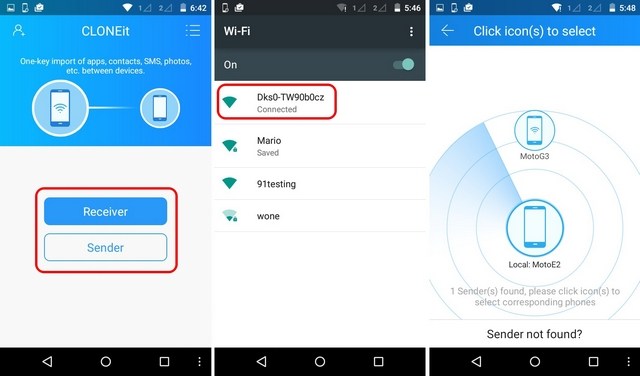
6. Non appena i due dispositivi vengono connessi tra di loro, il dispositivo sorgente vedrà quello di destinazione
7. Sul cellulare di destinazione apparirà una richiesta di connessione. Clicca OK per accettare

8. Adesso i due cellulari stanno condividendo anche la connessione. A questo punto potrai selezionare i dati da trasferire
9. Scegli tra contatti, applicazioni, musica, foto, ecc.. e infine clicca su START per avviare la clonazione dei dati!

Al termine della procedura verrai avvisato tramite un pop-up. Questo è tutto. Come vedi è molto semplice e veloce da usare.
Se però hai problemi a usare CloneIT o vuoi trasferire dati da Android a iPhone o viceversa da iPhone ad Android, ti consigliamo di dare un’occhiata alla seguente soluzione alternativa.
Alternativa a CloneIt: DR.FONE SWITCH
Dr.Fone Switch è un programma sviluppato dalla Wondershare software house che permette di copiare dati tra due cellulari, anche se questi non hanno lo stesso sistema operativo. Supporta infatti dispositivi Android, iOS (iPhone), Symbian, Windows Phone e Blackberry. A differenza di Cloneit, questo programma non trasferisce i dati in modalità wireless ma c’è bisogno di un PC/Mac a cui collegare i due cellulari per effettuare il trasferimento diretto dei dati tra quest’ultimi.
Per iniziare scarica e installa dr.Fone sul tuo PC Windows o Mac, dai link seguenti:
Dopo l’installazione vedrai questa schermata iniziale:

Clicca sulla funzione PASSA e poi, tramite cavi USB, effettua il collegamento dei due smartphone al computer. I due dispositivi non appena rilevati appariranno nella schermata del programma:
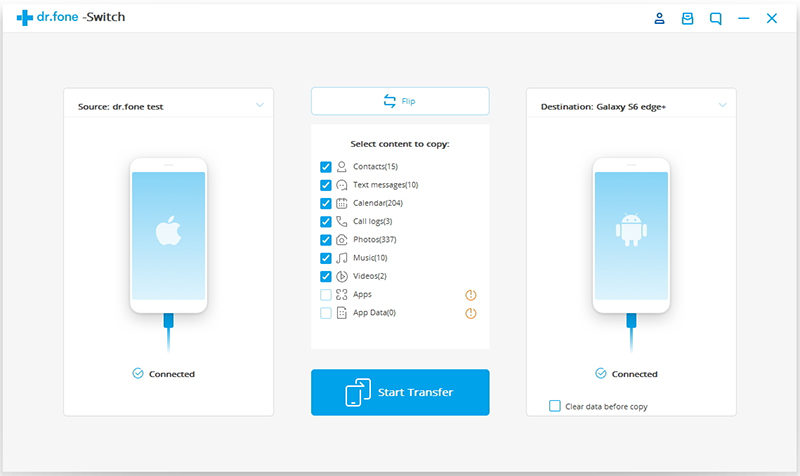
Fai in modo che il dispositivo sorgente appaia a sinistra del programma e quello di destinazione sulla destra del software
Infine, dalla parte centrale del programma, scegli i dati da trasferire (sms, contatti, apps, musica, foto, ecc..) e clicca su AVVIA COPIA per procedere con la clonazione. Questo è tutto!
Come vedi anche con dr.Fone potrai Copiare e Clonare Dati fra due Smartphone in modo semplice, veloce e sicuro.

GloboSoft è una software house italiana che progetta e sviluppa software per la gestione dei file multimediali, dispositivi mobili e per la comunicazione digitale su diverse piattaforme.
Da oltre 10 anni il team di GloboSoft aggiorna il blog Softstore.it focalizzandosi sulla recensione dei migliori software per PC e Mac in ambito video, audio, phone manager e recupero dati.



